CatFolders Review: Como organizar seus arquivos de mídia do WordPress como um profissional
Publicados: 2023-01-14Você está procurando a melhor ferramenta para organizar seus arquivos de mídia do WordPress como um profissional? Se você for, nós o cobrimos. Neste artigo, faremos uma revisão completa do CatFolders e contaremos tudo o que você precisa saber sobre ele.
Mas primeiro, vamos ver por que um plugin de organizador de mídia pode ser uma excelente adição ao seu site WordPress ou WooCommerce.
Por que você precisa de um plug-in para organização de mídia
Se você estiver executando um blog WordPress ou uma loja WooCommerce, poderá fazer upload de muitas imagens ou outras mídias (GIFs ou ZIPs) para ele. Da mesma forma, se você estiver trabalhando com um site WordPress multiautor, o número de imagens adicionadas ao site será alto.
Por padrão, o WordPress não vem com uma opção de classificação de mídia e você deve usar um plug-in para organizar suas imagens e outras mídias. É aí que os plug-ins de organizador de mídia podem ser úteis.
Os plug-ins do organizador de mídia permitirão que você classifique a biblioteca de imagens como desejar. Você pode usá-los para agrupar um conjunto de imagens em pastas individuais. Dessa forma, ao escrever artigos longos, você pode combinar todas as imagens relacionadas em uma única pasta e gerenciá-las em um único local.
Com o WordPress, existem muitos plugins disponíveis para atender a esse propósito. Se você é iniciante, escolher o plug-in certo para lidar com sua biblioteca de mídia será uma tarefa desafiadora.
É aí que o WordPress Media Library Folders – CatFolders vem para resolver todos os seus problemas de organização de mídia.
Portanto, se você estiver interessado em aprender mais sobre o plugin CatFolders, continue lendo este artigo. Ao final deste guia, você terá um entendimento total do que é o CatFolders, suas principais funcionalidades e porque ele é um dos melhores plugins de biblioteca de mídia do mercado.
O que é CatFolders?
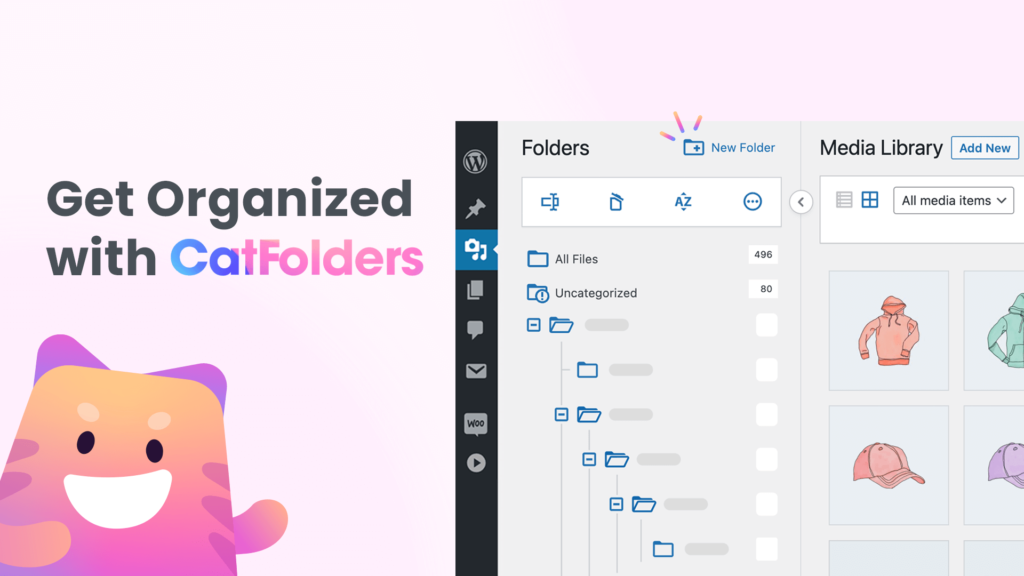
CatFolders é um plugin WordPress freemium que permite aos usuários organizar e gerenciar sua biblioteca de mídia WordPress. Como mencionamos, o plug-in oferece uma versão gratuita com recursos limitados e uma versão premium com recursos mais avançados.
Se você estiver interessado em conferir o plug-in da versão gratuita, ele está disponível no repositório de plug-ins do WordPress.
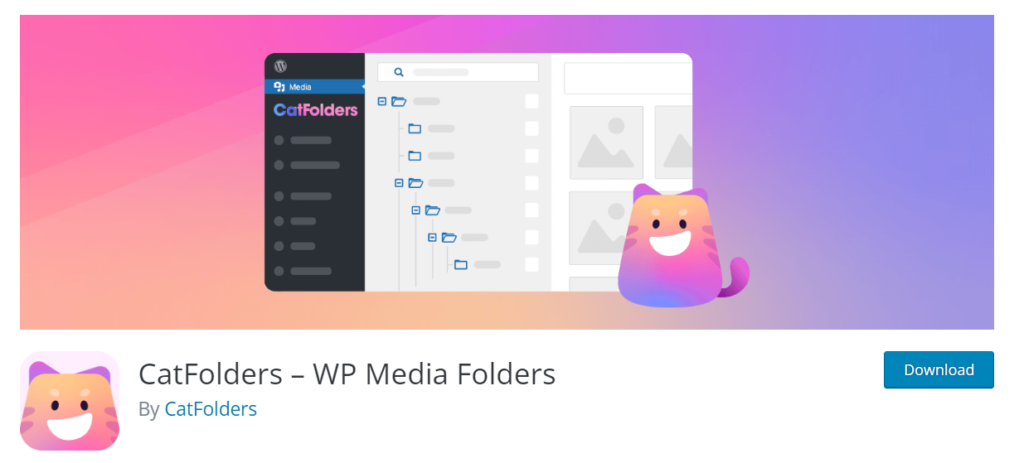
Se você deseja testar o plug-in para ver como funciona ou apenas deseja iniciar seu primeiro site WordPress, a versão lite é tudo o que você precisa. O plug-in da versão lite tem recursos limitados, mas você vai adorar.
Por outro lado, se você estiver interessado em mais potência e recursos exclusivos, considere adquirir a versão premium. E confie em nós, vale a pena. Em trânsito, nesta revisão do CatFolders, você descobrirá como a escolha da versão premium do CatFolders o ajudará.
A seguir, vamos ver por que o CatFolders é um dos melhores plugins de organização de mídia do mercado e por que você precisa escolhê-lo.
CatFolders – revisão completa
Nesta revisão, falaremos sobre CatFolder's
- Recursos
- Opções de preço
- Suporte e atualizações
- Instalação e Ativação
- Usando o plug-in para gerenciar a biblioteca
E assim por diante.
Como mencionamos no início, esta seria a revisão completa do CatFolders e você encontrará tudo o que precisa saber sobre o plug-in. Portanto, sem mais delongas, vamos ver o que torna o CatFolders especial.
Recursos CatFolders
Vamos começar com os principais recursos do CatFolders. Eles são:
- Ferramenta Arrastar e Soltar
- Filtragem e Ordenação
- Otimizado para velocidade
- Pastas Ilimitadas
- Criar subpastas
- Importar configurações de plug-ins de organização de mídia de terceiros
- Compatível com a maioria das ferramentas
E assim por diante. Abaixo, vamos dar uma olhada rápida em cada recurso e ver como ele pode ser útil.
1) Ferramenta Arrastar e Soltar
O plug-in vem com uma ferramenta integrada de arrastar e soltar para mover as imagens.
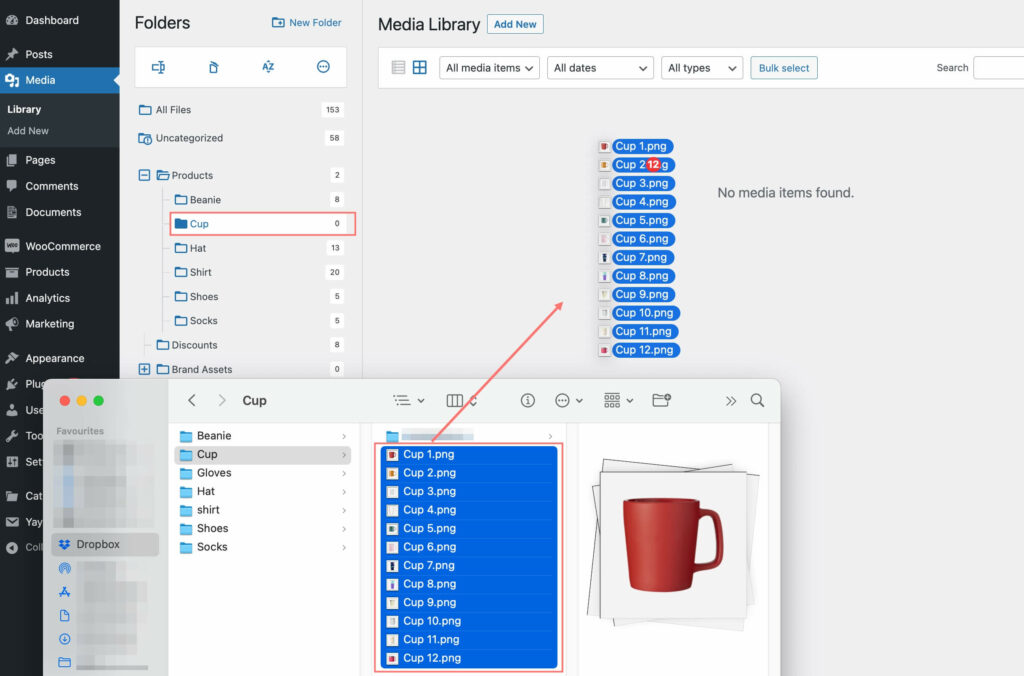
Tudo o que você precisa fazer é selecionar a imagem que deseja mover para qualquer outra pasta, arrastá-la e soltá-la no local de destino.
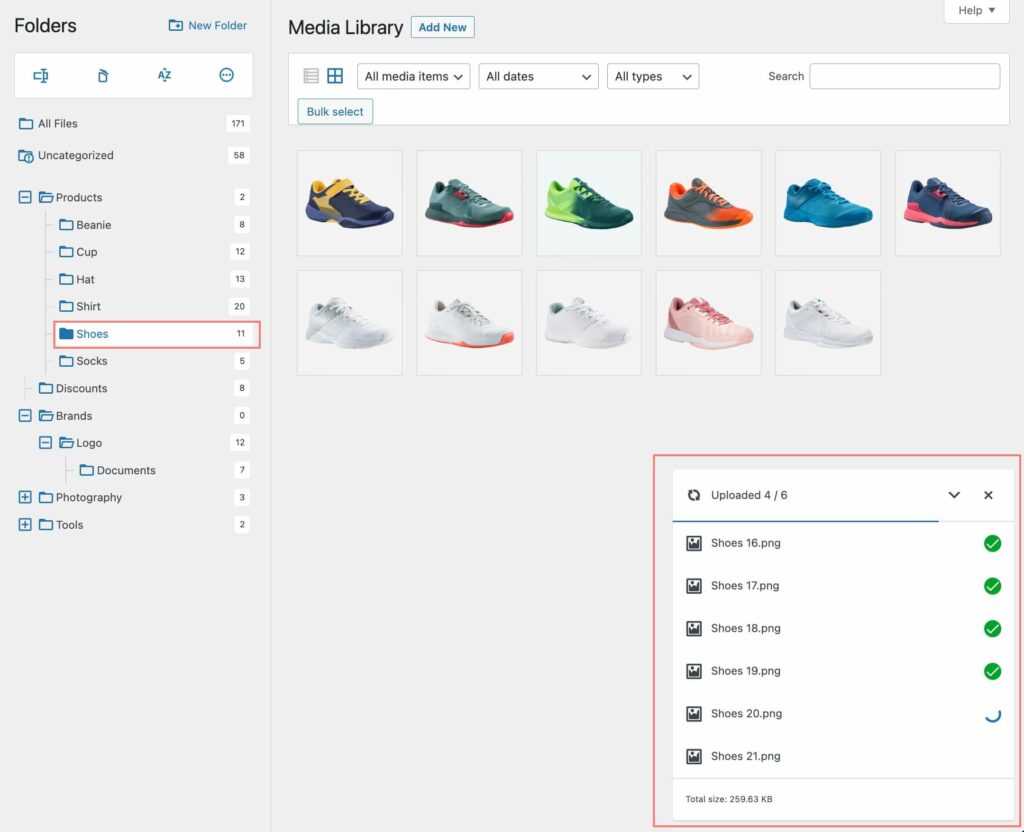
A opção também funcionará com a seleção em massa. Mover um único arquivo ou vários arquivos seria moleza.
2) Filtragem e Ordenação
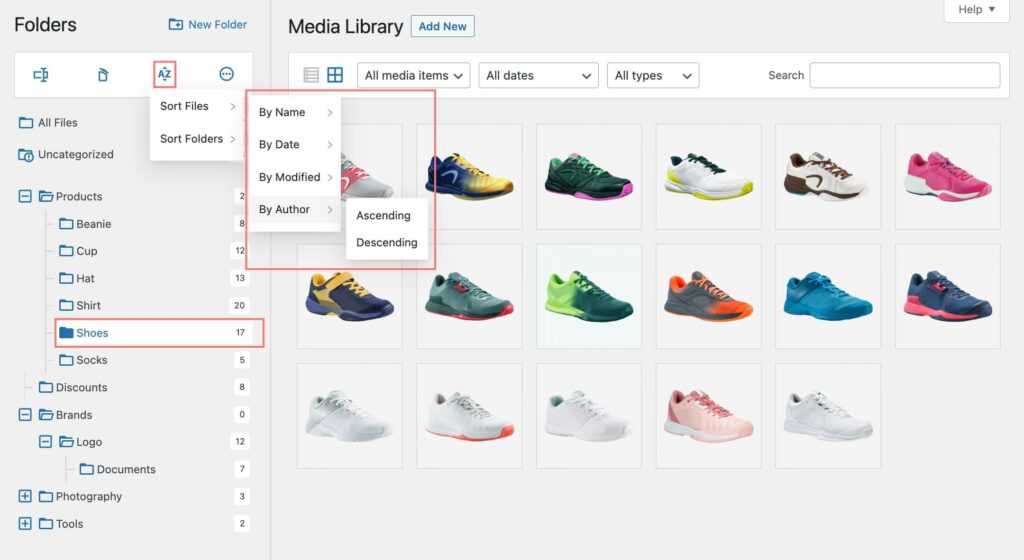
CatFolders vem com filtragem avançada e opções de classificação. Você pode filtrar os arquivos com base no nome do arquivo, data de adição, autor e hora da modificação. As opções de classificação permitem que os usuários classifiquem os arquivos em ordem crescente ou decrescente. Este é um excelente recurso se você precisar localizar arquivos personalizados com base em um conjunto de regras.
3) Otimizado para Velocidade
A velocidade do site é uma coisa crucial que também é considerada um importante fator de classificação pelo Google. O plug-in CatFolders vem com o desempenho em mente. A ferramenta não afetará a velocidade do seu site no front-end ou back-end.
Dessa forma, você pode ter um site WordPress otimizado para velocidade ou uma loja WooCommerce.
4) Pastas ilimitadas
Ao administrar um blog ou uma enorme loja WooCommerce, você tem muitas imagens para carregar. Podem ser capturas de tela, vetores ou até mesmo imagens de produtos. Adicionar essas imagens diretamente à sua biblioteca de mídia seria uma tarefa desafiadora. Além disso, se você precisar recuperar uma imagem posteriormente, isso levará muito tempo.
Com CatFolders, você pode criar pastas ilimitadas dedicadas a cada postagem de blog ou produto WooCommerce.
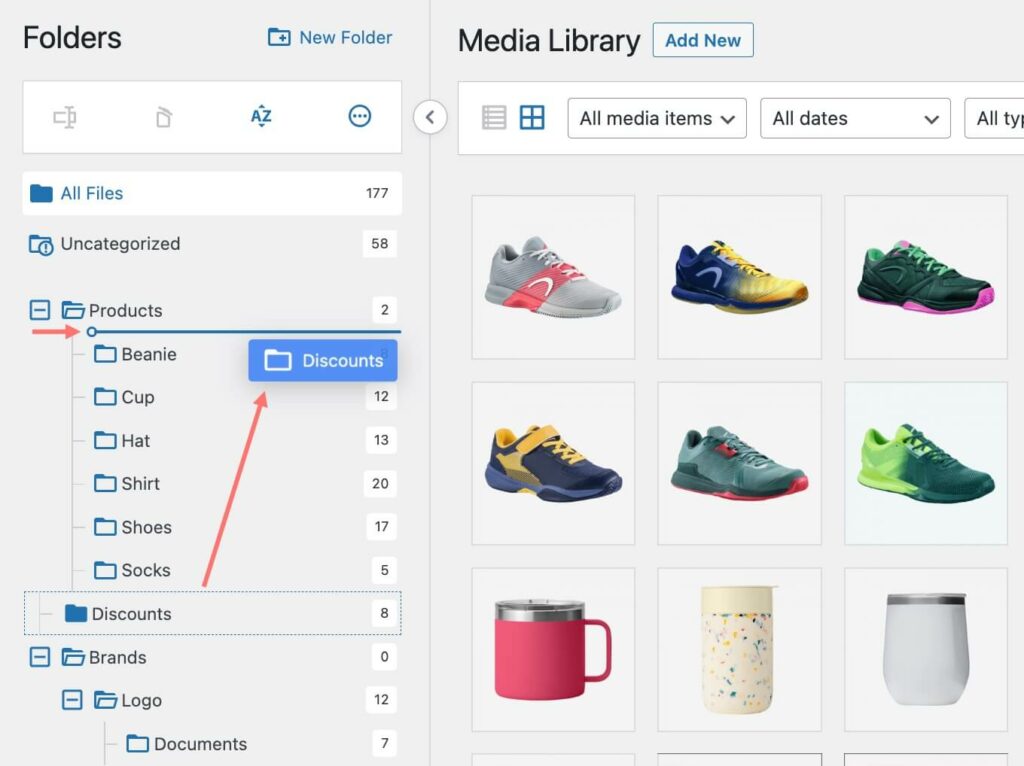
Dessa forma, ao adicionar mais imagens a algum produto ou ajustar as fotos existentes, você pode ir até a respectiva pasta e fazer as alterações necessárias.
5) Subpastas ilimitadas
Semelhante às pastas, você pode configurar subpastas em cada pasta. E o melhor é que não há limitação de quantas subpastas você pode ter. Ter várias subpastas pode ser útil em muitas situações.
Por exemplo, se você estiver administrando uma loja online e vendendo produtos como moda, beleza, eletrônicos e assim por diante, poderá criar pastas para eles. Agora, dentro de cada uma dessas pastas, você pode criar subpastas para cada produto exclusivo.
6) Importar outras configurações de plug-in
Existem tantos plugins disponíveis para organizar sua mídia WordPress. Você está coberto se usar qualquer um deles e quiser mudar para CatFolders.
CatFolders oferece opções de importação perfeitas de todos os plug-ins de classificação de mídia do WordPress. Alguns dos populares são
- FileBird por NinjaTeam
- Biblioteca de mídia aprimorada por wpUXsolutions
- Pastas da biblioteca de mídia WordPress por Max Foundry
- Biblioteca de mídia real do WordPress por Devowl
- Pasta de mídia WP por JoomUnited.com
E assim por diante.
Portanto, se você precisar importar essas configurações e opções de pasta sem perder nenhum dado, é simples.
7) Compatibilidade com outras ferramentas
CatFolders é compatível com a maioria dos plugins, temas e construtores de páginas do WordPress. Algumas das ferramentas populares que você pode usar com o plug-in são:
- Construtor de páginas Elementor
- WPBakery Visual Composer
- Divi Builder
- Construtor Themify
- construtor de oxigênio
- Beaver Builder
- Fusion Page Builder
E assim por diante.
Se você estiver usando qualquer um desses construtores de páginas para criar páginas de destino ou páginas iniciais personalizadas, não haverá problemas de compatibilidade.
Em seguida, em nossa revisão do CatFolders, vamos falar sobre preços, pois é um dos fatores de tomada de decisão mais importantes.
Preços CatFolders
Como dissemos anteriormente, CatFolders é um plug-in freemium , o que significa que ele vem em versões gratuitas e premium.
A versão gratuita do CatFolders é gratuita por toda a vida.
Por outro lado, o plug-in da versão premium vem com várias opções de assinatura úteis. Eles estão oferecendo assinaturas anuais e assinaturas vitalícias.
Seus planos de assinatura anual custarão o seguinte:
- 1 site – $ 79 por ano
- 3 sites – $ 99 por ano
- Sites Ilimitados – $ 199 por ano
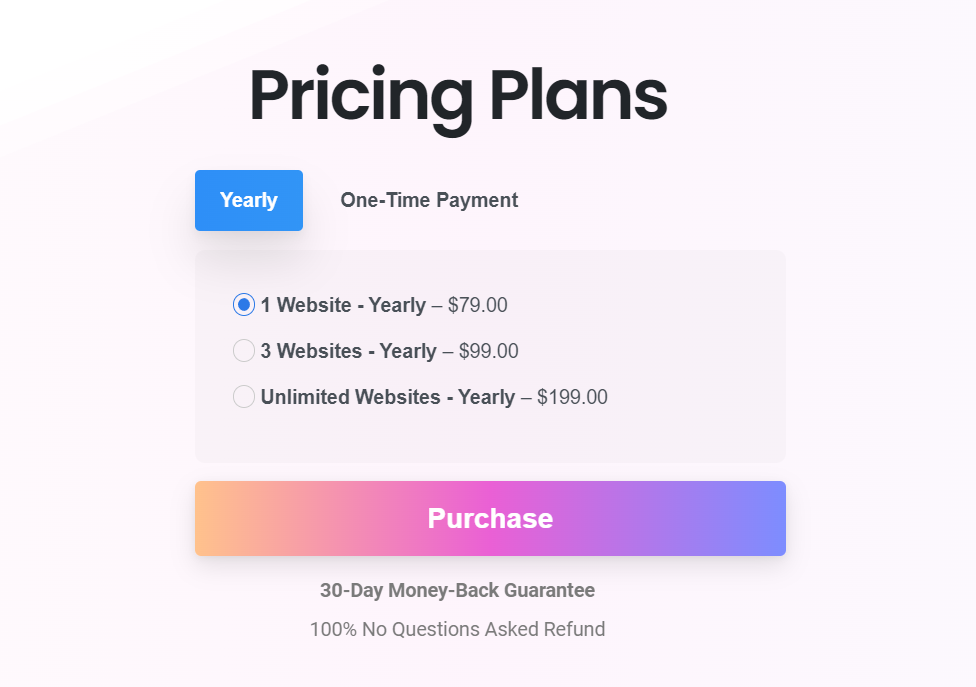
Por outro lado, os planos vitalícios começam em:
- 1 site – $ 159
- 3 sites – $295
- Sites Ilimitados – $ 699
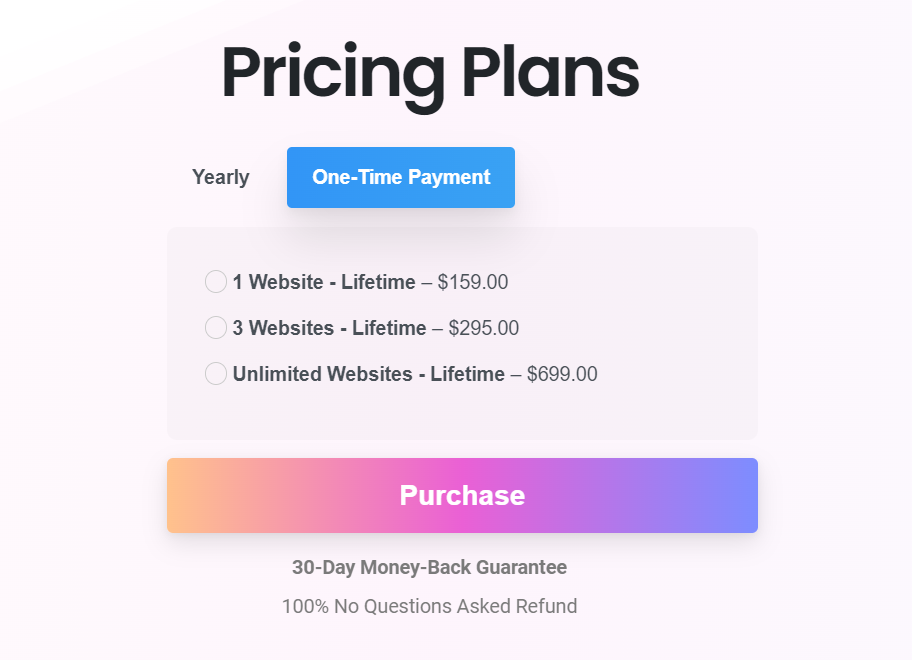

Você pode escolher um plano de acordo com suas necessidades. Por exemplo, se você tiver apenas um site WordPress, o plano de site único (anual ou vitalício) combina com você. Por outro lado, se você representa algo como uma agência de desenvolvimento web, o plano de licenças ilimitadas seria mais adequado.
A melhor parte é que uma garantia de reembolso de 30 dias protege todas as assinaturas. Portanto, se você precisar de um reembolso total, informe a equipe de cobrança. Eles terão prazer em reembolsá-lo se você não estiver satisfeito com a compra.
Por fim, você pode concluir a compra usando seu cartão de crédito ou conta do PayPal. Após concluir a compra, você terá acesso aos arquivos do plug-in.
Suporte e atualizações
Se você usa o plug-in da versão gratuita e precisa de suporte, pode usar o fórum de suporte. Depois de criar um tópico, alguém da equipe de desenvolvimento oficial responderá e tentará resolver seu problema.
Por outro lado, se você estiver usando a versão premium do CatFolders, receberá suporte prioritário. Você pode conferir a página de suporte deles para obter mais informações. Depois de criar um tíquete de suporte, você pode esperar uma resposta em um dia útil.
Além disso, se você preferir tutoriais escritos, pode conferir a seção de documentação.
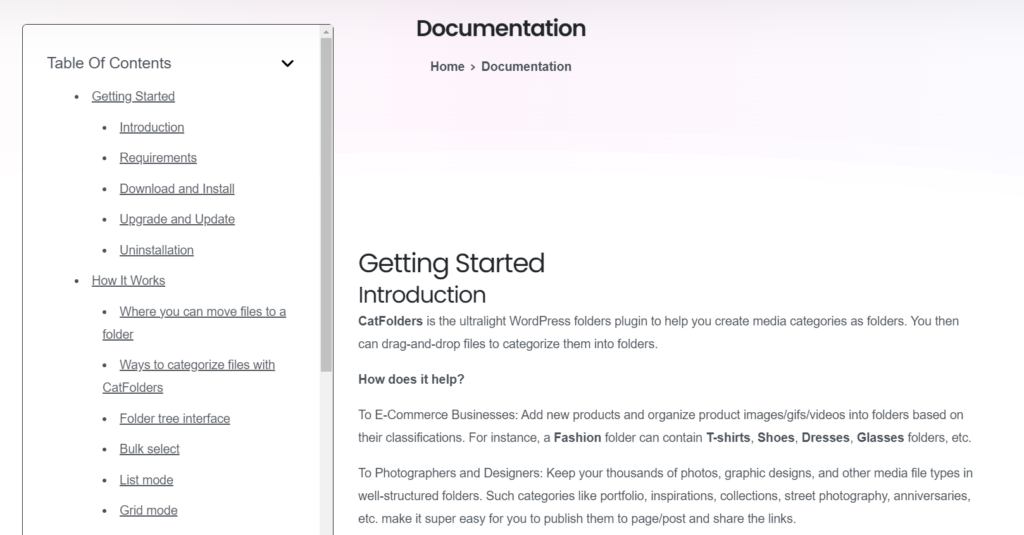
Eles categorizaram a seção de documentos como:
- Começando
- Como funciona
- Configurações globais
- Ferramentas
- Gratuito vs Pro
- Apoio, suporte
- Log de alterações
E assim por diante.
Você pode ler os artigos e ver tutoriais passo a passo sobre como configurar o plug-in CatFolders e fazer coisas mais técnicas. Se você não encontrar o guia que está procurando ou precisar de ajuda com a configuração do plug-in, sinta-se à vontade para entrar em contato com a equipe de suporte. Eles ficarão felizes em ajudá-lo.
Essa foi uma revisão completa dos recursos, preços e suporte do plug-in CatFolders. Vamos seguir em frente agora e ver como você pode começar com CatFodlers.
Introdução ao CatFolders
Nesta seção, iremos guiá-lo através do processo de como você pode configurar o plug-in CatFolders e começar rapidamente.
Instalação e Ativação
Esta seção mostrará como instalar e ativar CatFolders em seu site WordPress. Se você planeja usar o plug-in da versão lite, pode instalá-lo diretamente por meio do repositório do WordPress.
Para usar a versão premium, você deve concluir a compra e baixar os arquivos do plug-in em seu computador local. Obtenha CatFolders Premium!
Para este tutorial, usaremos o plug-in da versão gratuita.
Portanto, a primeira coisa que você precisa fazer é fazer login na área de administração do WordPress e ir para a seção Plug -ins. A partir daí, clique em Adicionar novo e procure por CatFolders.
Depois de encontrar o plugin certo, instale-o em seu site WordPress.
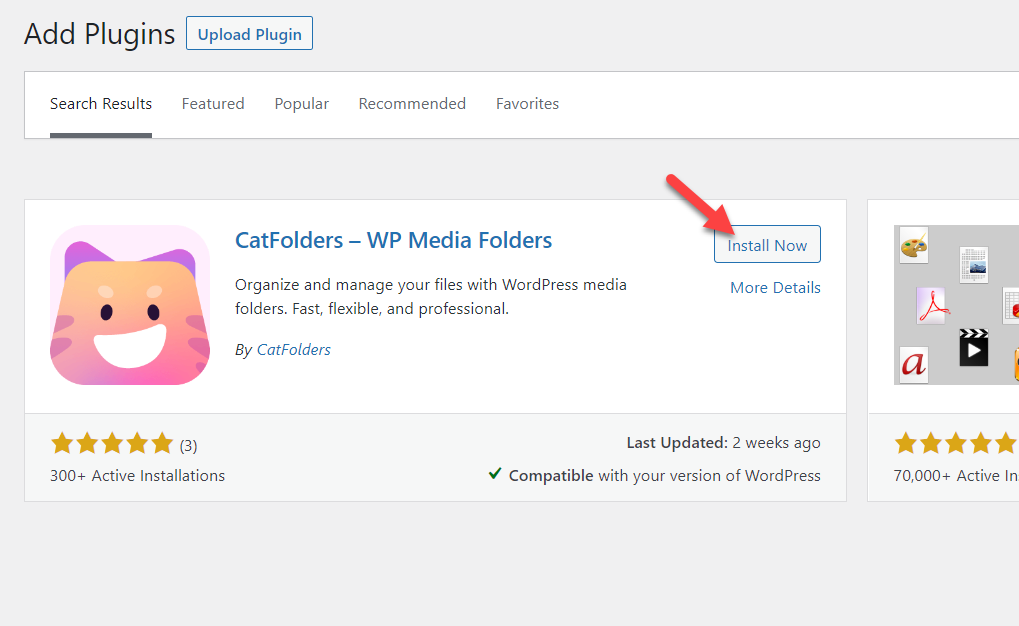
Quando terminar de instalá-lo, ative o plug-in.
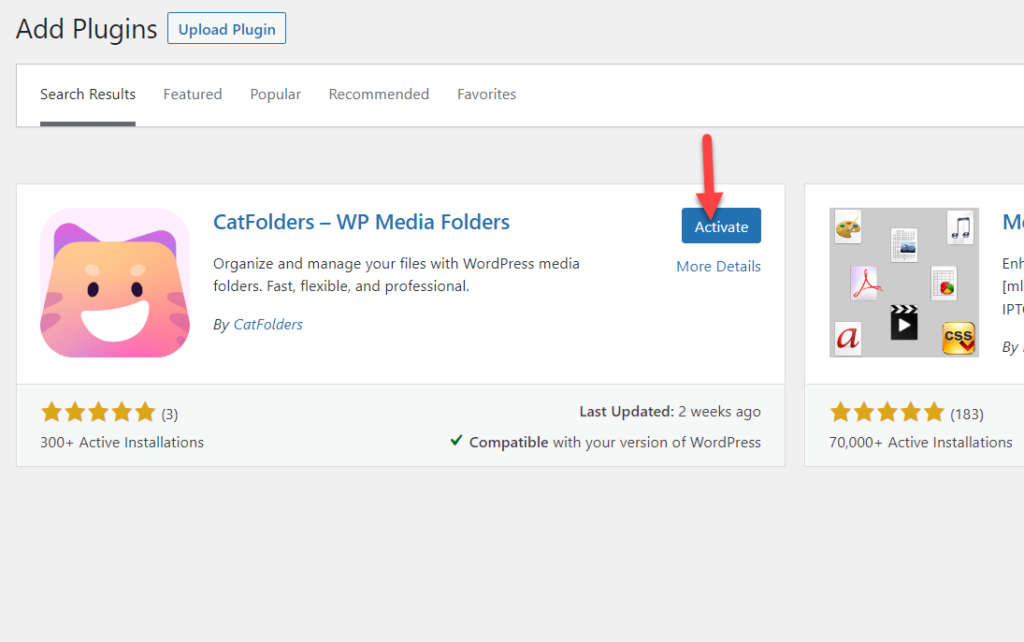
Depois disso, você pode ver as configurações do plugin no lado esquerdo.
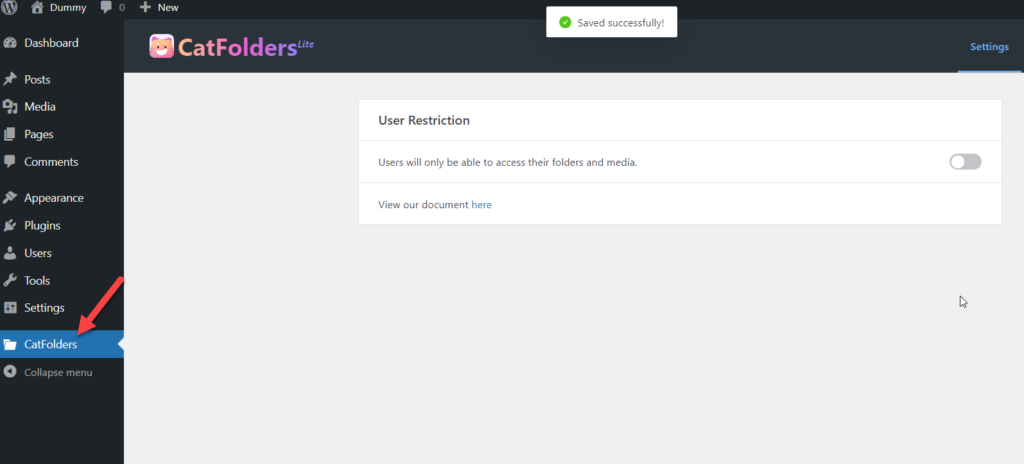
É isso!
É assim que você pode instalar e ativar o plug-in CatFolders no seu site WordPress. A seguir, veremos como usar o plug-in para organizar a biblioteca de mídia.
Usando CatFolders para gerenciar a biblioteca de mídia do WordPress
CatFolders vem com opções mínimas de configuração. Começando, você verá as configurações de restrição do usuário se verificar a página de configurações do plug-in.
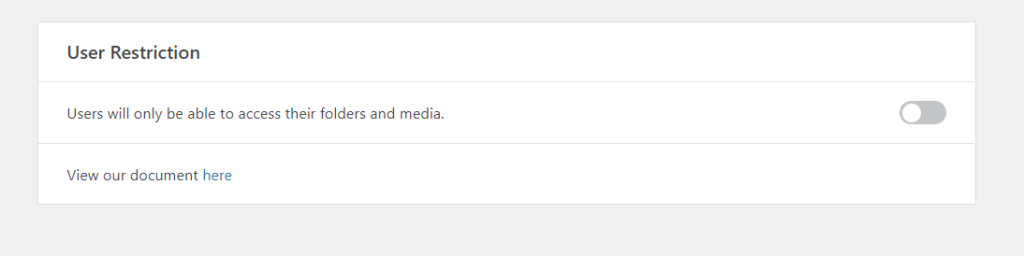
Ative esta opção se precisar limitar o acesso de usuários a pastas e arquivos de outras pessoas. Esta opção seria útil quando você estiver executando um site multi-autor.
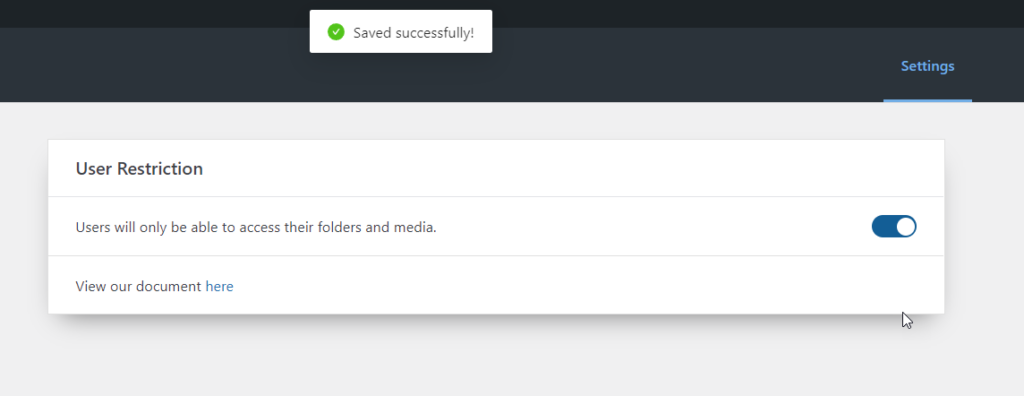
Além das restrições do usuário, não há outras configurações. Para criar pastas e organizar os itens de mídia, vá para Biblioteca de mídia .
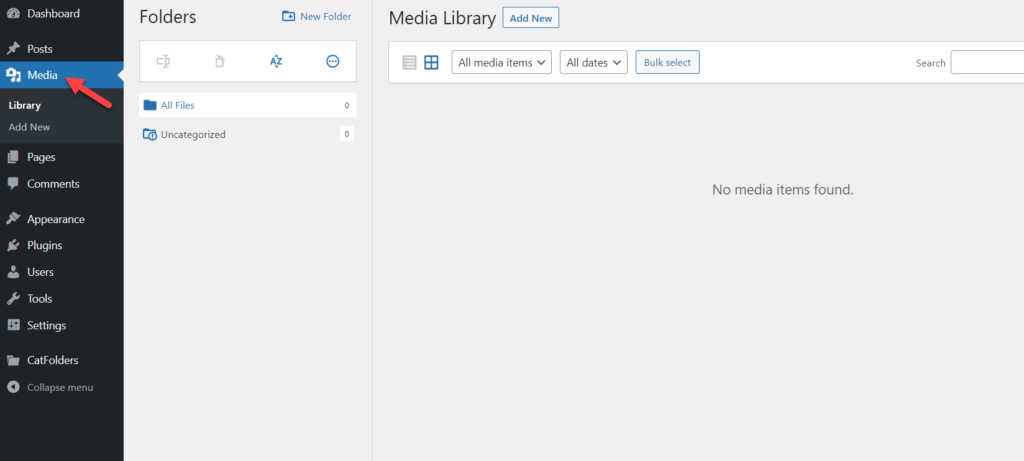
No lado esquerdo, você verá as opções CatFolder.
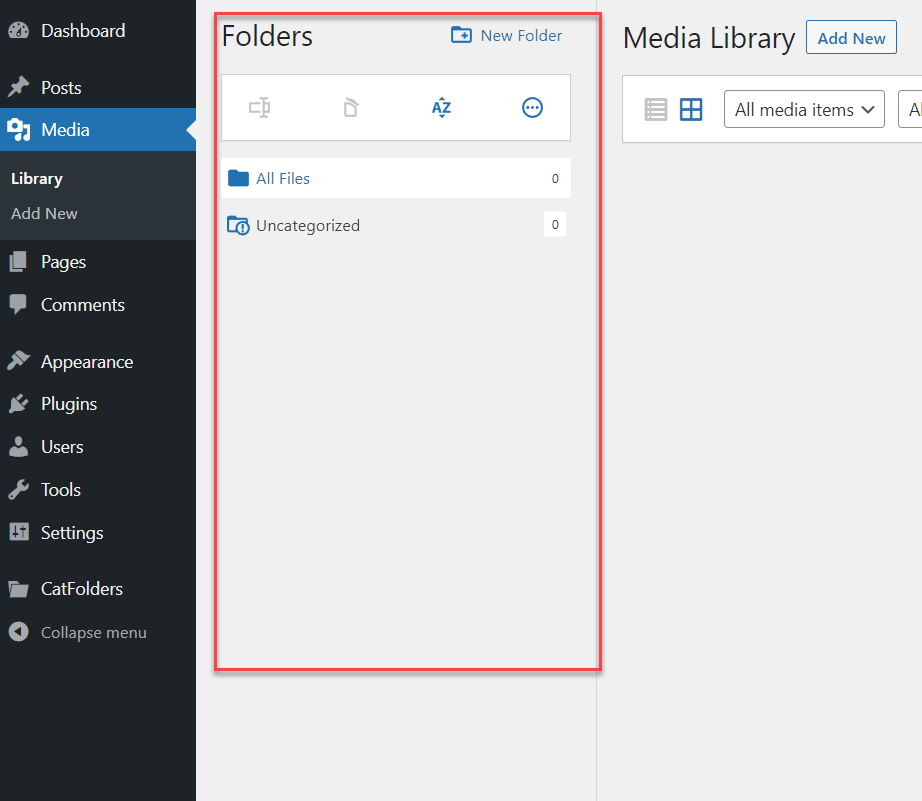
A partir daí, você pode criar novas pastas.
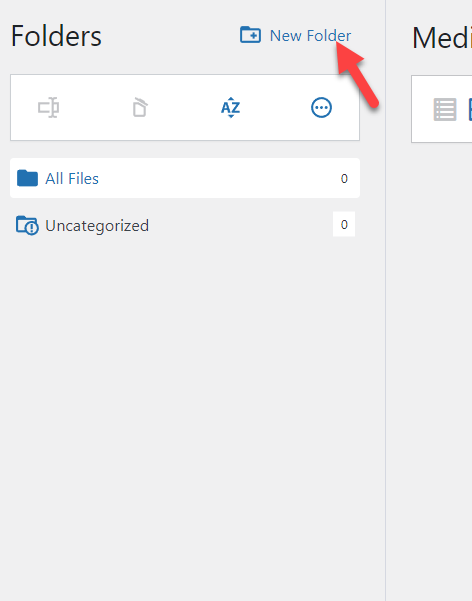
Por padrão, todas as suas imagens estarão em Sem categoria .
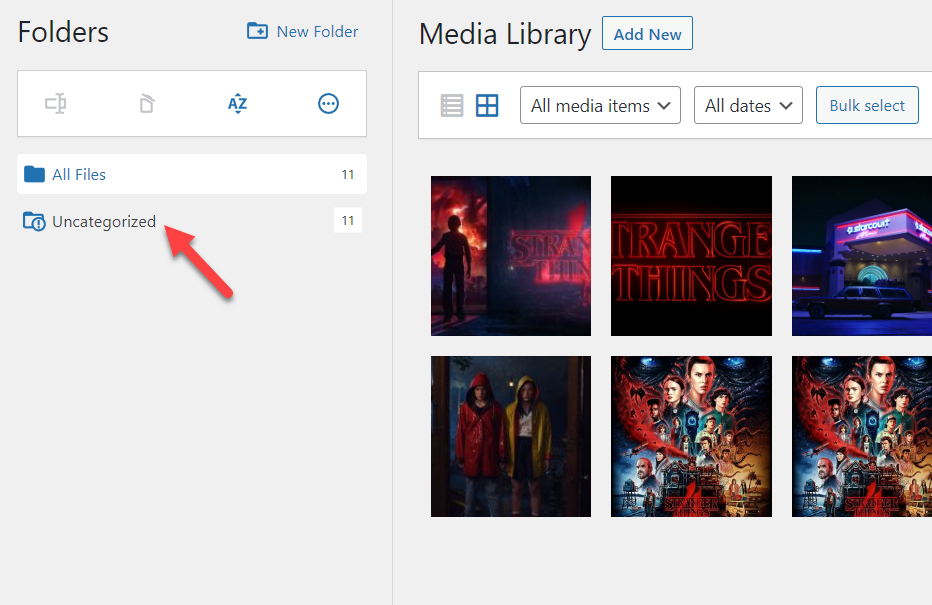
Isso parece confuso. Vamos corrigi-lo com CatFolders. A primeira coisa que você precisa fazer é criar uma nova pasta para armazenar as imagens. Adicionar um nome de pasta relacionado à mídia seria útil.
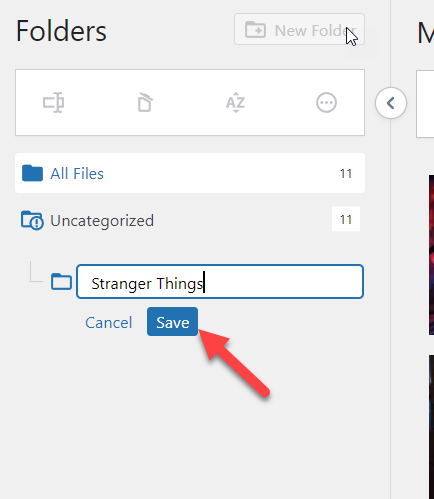
Como mencionamos, você pode criar quantas pastas e subpastas quiser.
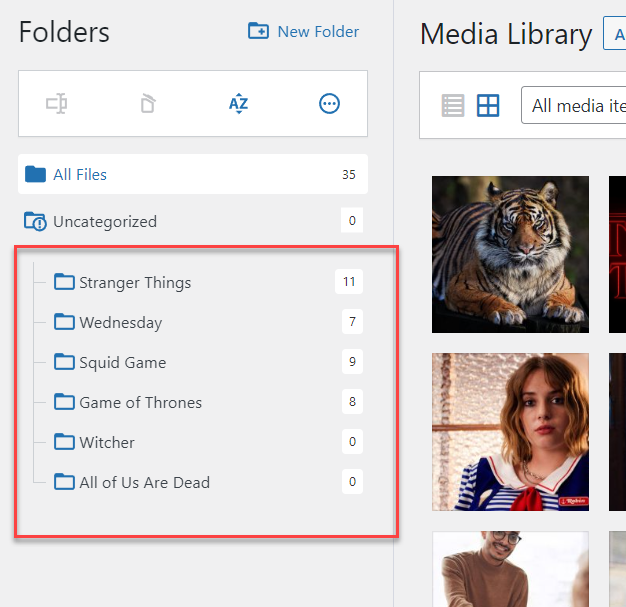
Desta vez, estamos criando apenas uma pasta, então seria fácil demonstrar. Depois de criar a nova pasta, você a verá aparecer no painel.
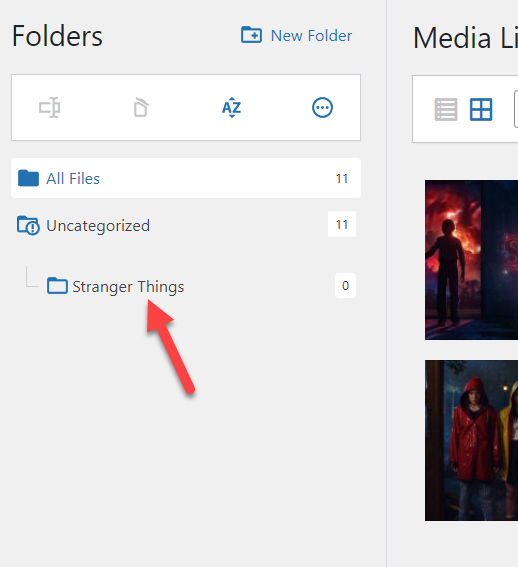
Agora, arraste as imagens que você precisa classificar e solte-as dentro da pasta.
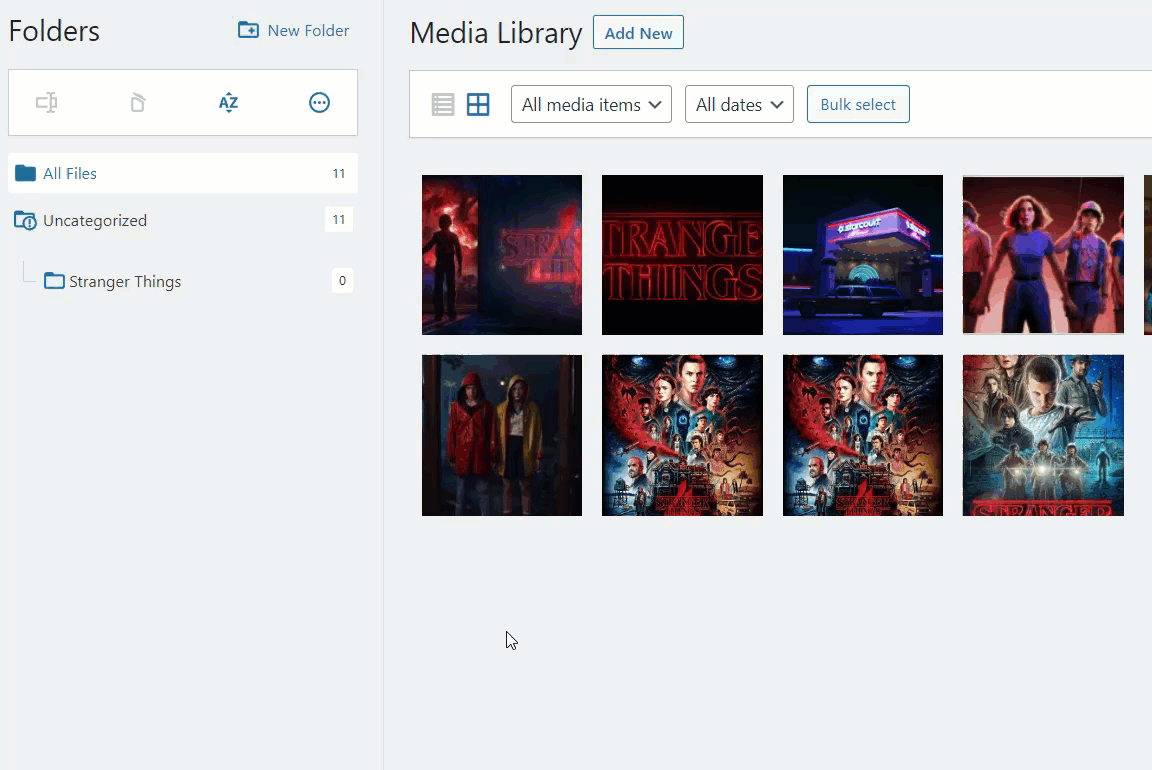
Dessa forma, você pode adicionar imagens a pastas personalizadas. Por outro lado, se você precisar mover várias fotos ao mesmo tempo, escolha o recurso de seleção em massa, selecione as imagens que deseja mover e solte-as dentro da pasta.
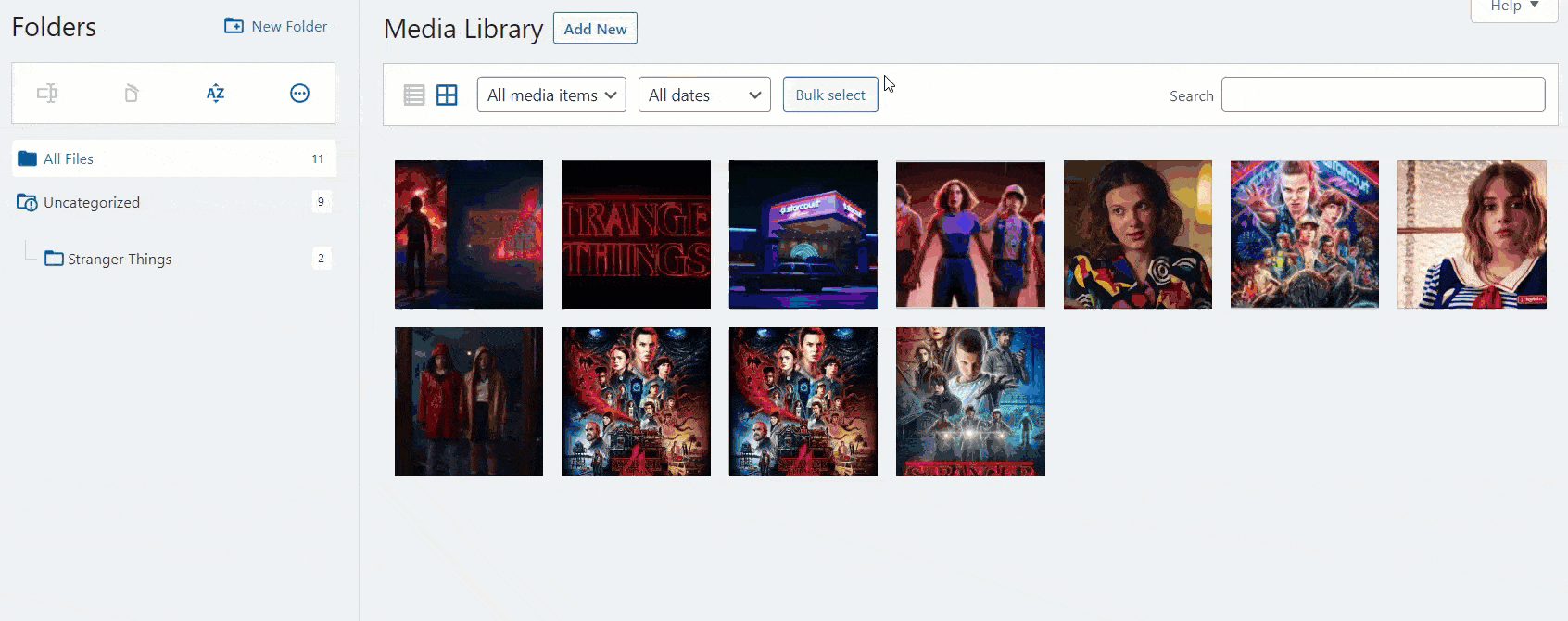
Você pode abrir a pasta para ver todas as imagens que acabou de mover.
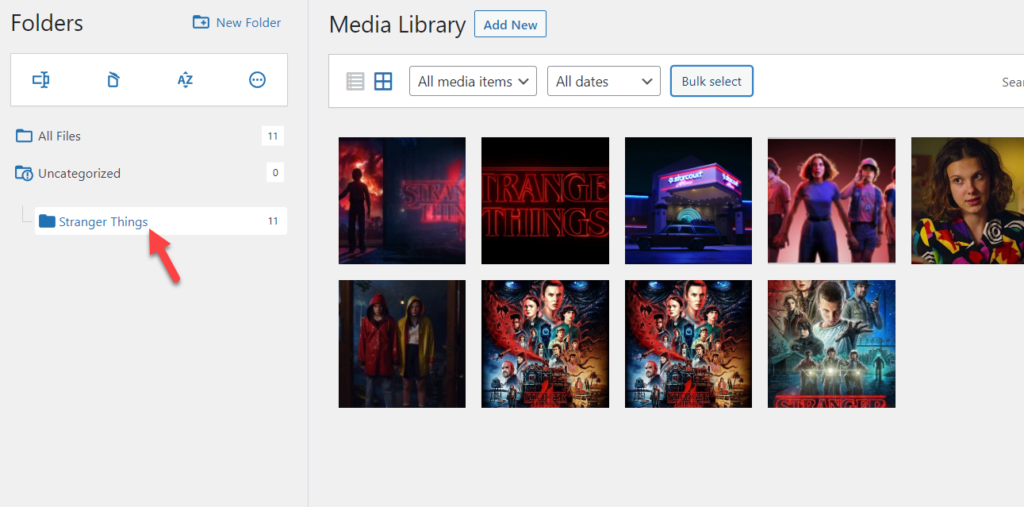
Dessa forma, você pode usar CatFolders para gerenciar e organizar a biblioteca. Pastas personalizadas para cada assunto seriam ótimas ao escrever sobre vários tópicos.
Além disso, se você deseja configurar subpastas, pode facilmente arrastar uma pasta de sua preferência e soltá-la dentro da pasta de destino. Dessa forma, você pode criar subpastas e organizar ainda melhor a mídia.
Como você pode ver, CatFolders é definitivamente um dos melhores plugins para gerenciar e organizar sua biblioteca de mídia WordPress.
Conclusão: revisão de CatFolders
A organização de mídia pode ser muito útil ao lidar com um blog de vários autores ou um site enorme com muitas imagens e vídeos. Como você sabe, o recurso de organização de mídia não está incluído no WordPress CMS. Portanto, é melhor usar um plugin dedicado.
Como você pode ver nesta revisão do CatFolders, é um dos melhores plugins do WordPress que você pode usar para organizar sua biblioteca de mídia. Com ele, você pode criar pastas personalizadas, adicionar mídia, gerenciá-las com subpastas e assim por diante.
Por ser um produto freemium, você pode testar a versão gratuita e ver como funciona. Para obter recursos mais robustos, você precisa obter uma assinatura premium. Temos certeza de que seria um ótimo complemento para o seu site WordPress.
Esperamos que você tenha achado esta revisão do CatFolders útil e que tenha gostado de lê-la. Por favor, considere compartilhar esta postagem com seus amigos e colegas blogueiros nas mídias sociais. Pode ajudar alguém a organizar sua biblioteca de mídia adequadamente.
Enquanto isso, se você gostou do post, aqui estão alguns artigos semelhantes nos quais você também pode se interessar:
- Como adicionar variações de produtos no WooCommerce
- Como configurar preços dinâmicos no WooCommerce
- Melhores plugins do WordPress para personalizar uma página de produto WooCommerce
